macOS 14更新一段时间了,发现某些应用不适配想要无损降级,如何进行macOS的降级呢,除了备份好的时间机器备份,还需要一个可以引导的macOS U盘安装器,如何制作macOS 13 Ventura 系统启动U盘呢,小编带来对新手非常友好的教程,收藏起来!
-
连接Mac电脑一个大于32G的U盘/硬盘
-
下载macOS Ventura正式版的安装程序
macappstores://apps.apple.com/app/macos-ventura/id1638787999?mt=12
链接自动跳转打开App Store页面,点击获取,下载

下载下来的系统安装包在应用程序就可以看到了。
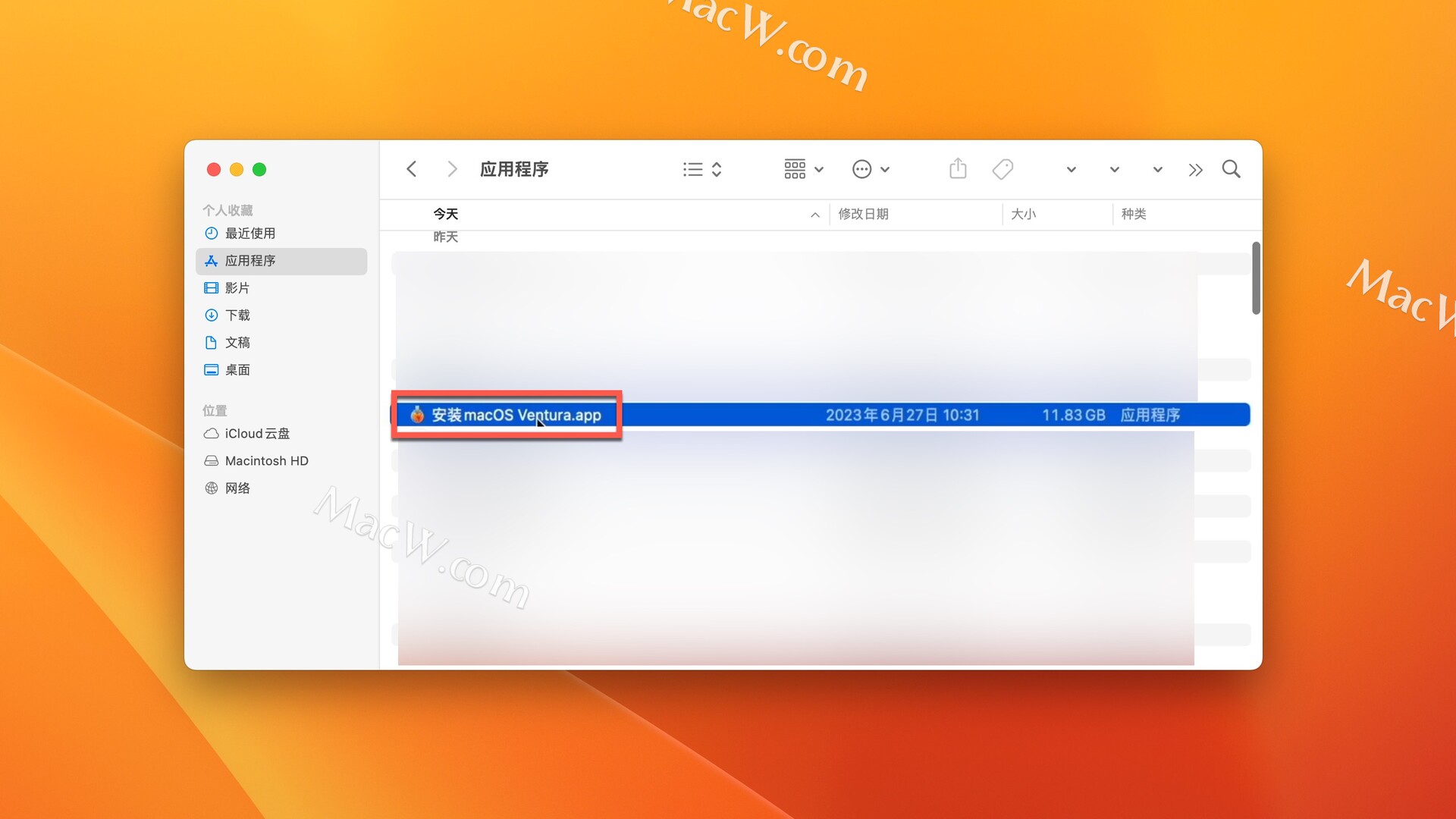
- U盘格式化(操作如下:)
打开应用程序-实用工具-磁盘工具
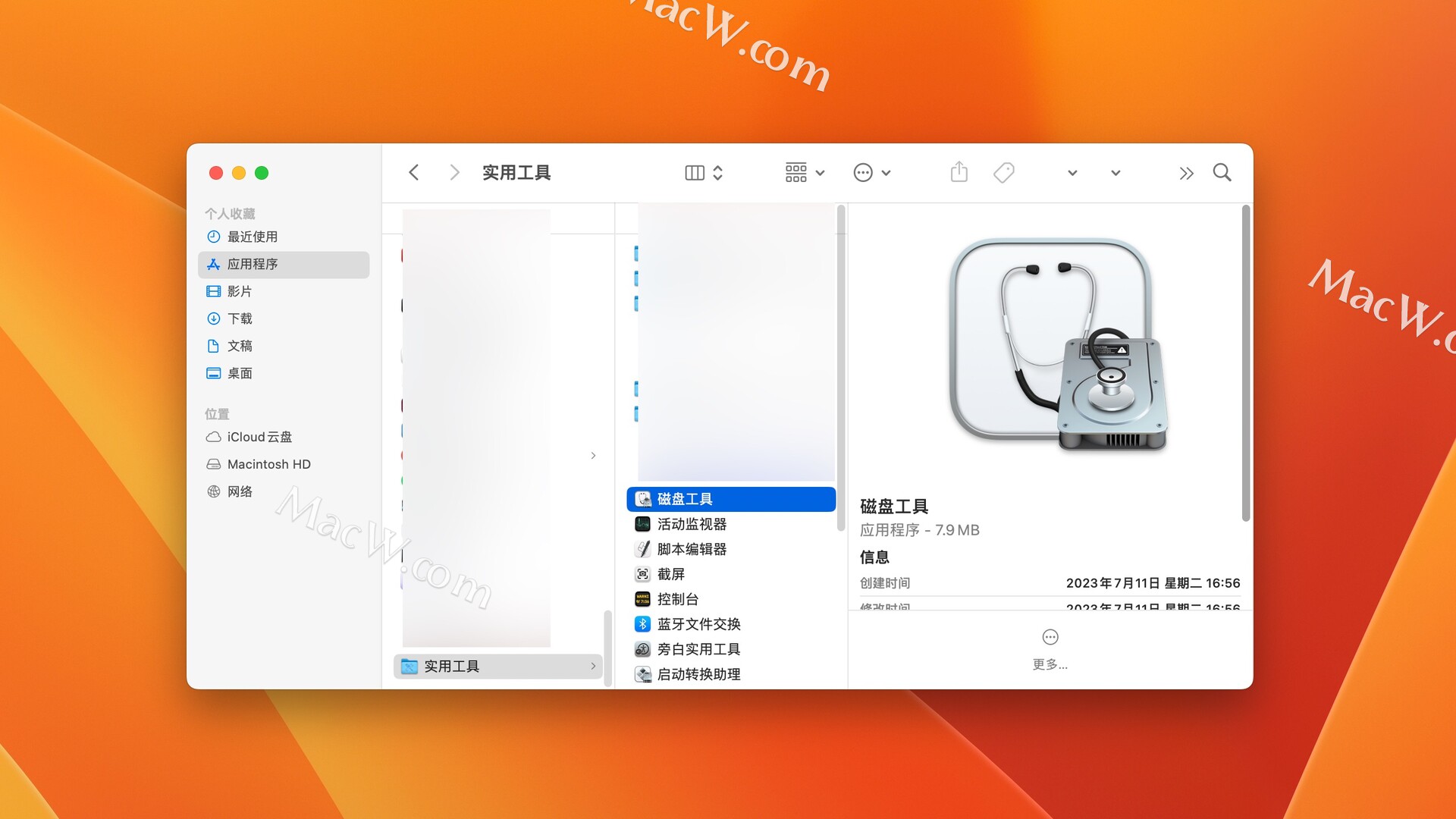
选择外置硬盘,右击,选择抹掉
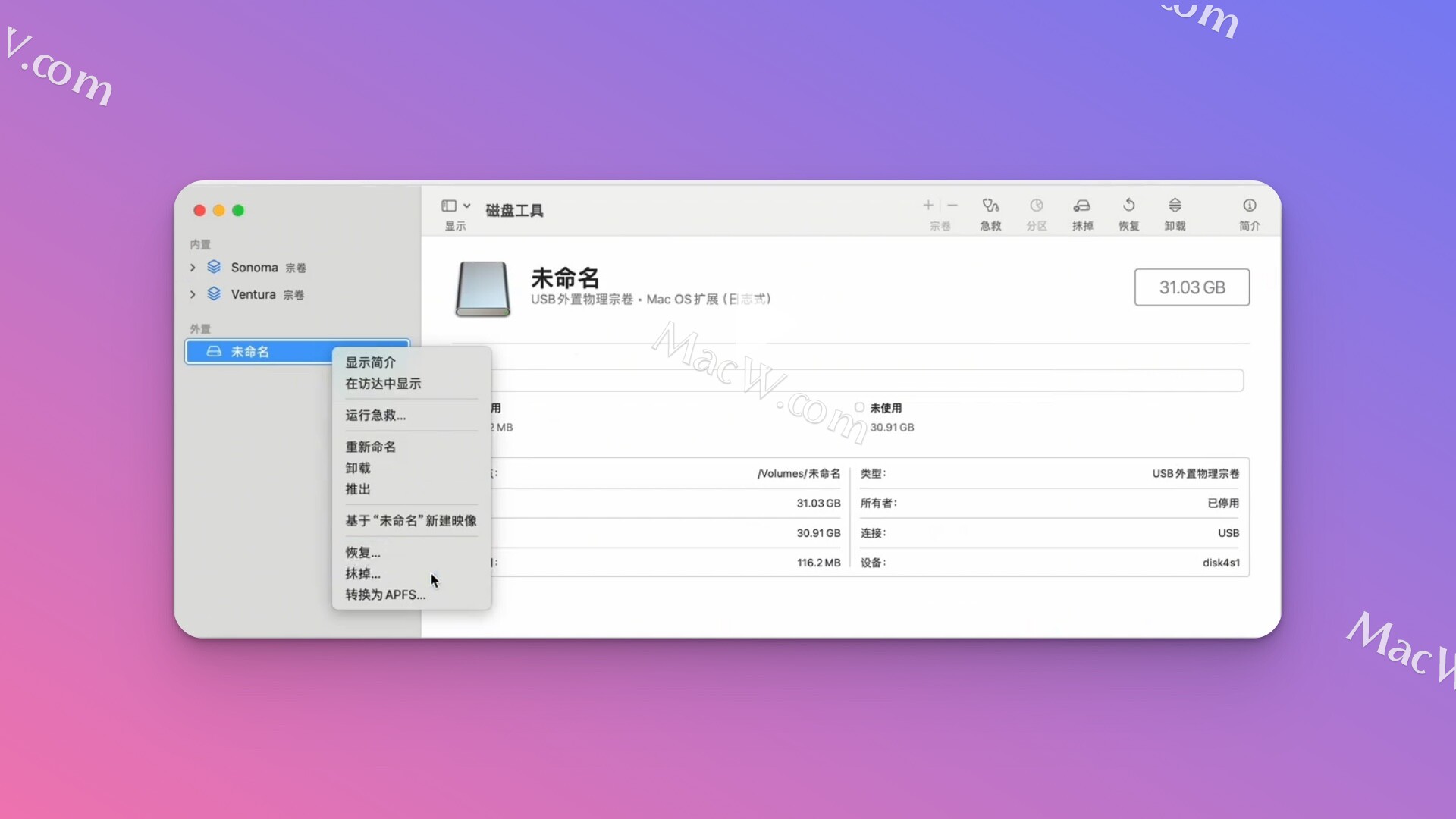
选择Mac OS X 扩展(日志式)格式,名称命名为 MyVolume,点击抹掉

等待完成即可

- 终端拷贝
应用程序-实用工具中打开终端
输入下面一条命令
sudo /Applications/Install\ macOS\ Ventura.app/Contents/Resources/createinstallmedia --volume /Volumes/MyVolume
回车,输入电脑密码(密码不可见)
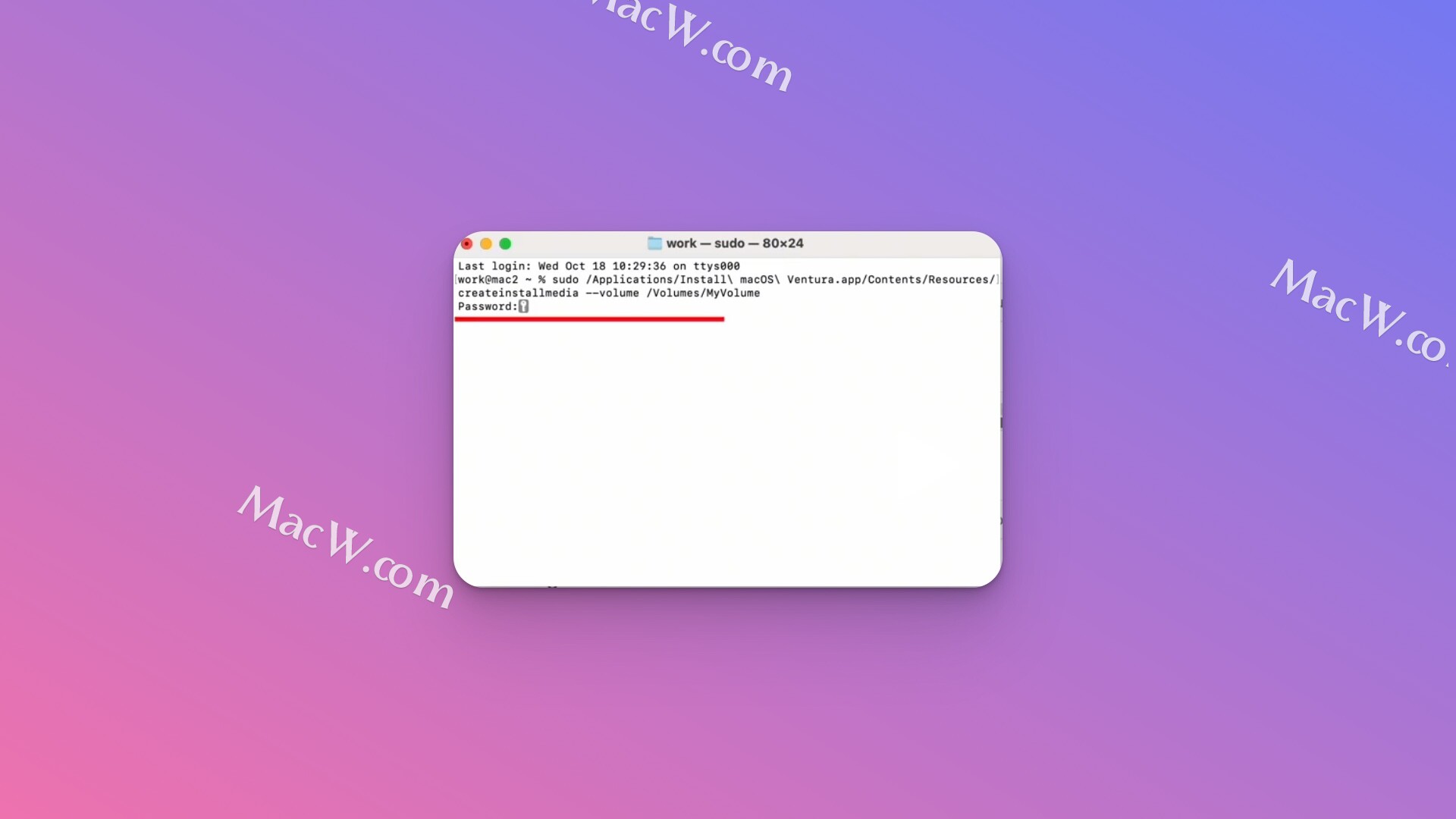
等待,直至出现如图命名,即可完成
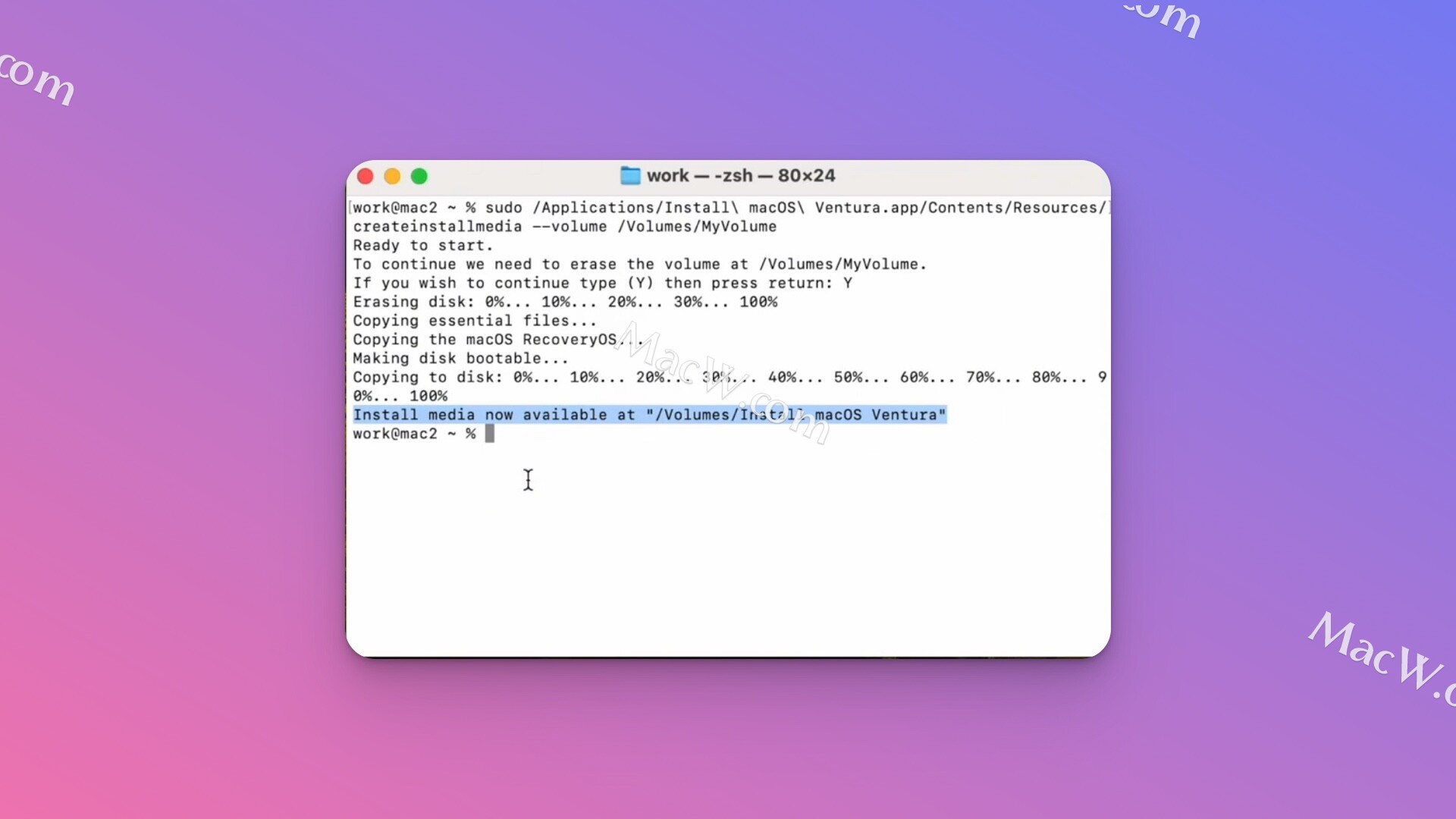
至此,macOS Ventura U盘安装器制作完成。





















 1700
1700











 被折叠的 条评论
为什么被折叠?
被折叠的 条评论
为什么被折叠?








